Publicité
Si vous avez un chien, prendre une belle photo est, sinon facile, du moins possible. Installez-les où vous voulez, installez votre appareil photo et prenez des photos en espérant obtenir la pose parfaite. Le problème est que si vous avez plus d'un chien, ils ne seront jamais beaux tous les deux en même temps. Pendant que l'un canalise son Zoolander intérieur, l'autre renifle son propre cul. Quiconque dit qu'il est difficile de travailler avec des modèles professionnels ment.
Avec Adobe Photoshop, cependant, vous pouvez le simuler. Tout ce dont vous avez besoin, c'est d'une bonne photo de chaque chien, et vous pourrez les combiner ensemble dans un superbe portrait. Voyons comment.
Certaines des techniques de cet article sont relativement avancées. Si vous débutez, consultez notre guide du débutant sur Photoshop Un guide complet pour débutant sur Adobe Photoshop Creative CloudVous trouvez-vous submergé par Photoshop? Vous ne savez pas comment exécuter même les tâches les plus simples? Dans ce guide, nous examinons les bases absolues du logiciel Adobe. Lire la suite
ou prendre l'un de ces grands cours Les meilleurs cours de photographie en ligne pour les débutantsCherchez-vous des cours de photographie en ligne pour participer? Faites ensuite votre choix parmi ces excellentes leçons. Lire la suite .Tirez sur vos chiens
Tout d'abord, vous devez tirer sur vos chiens. Non pas comme ça. Choisissez un endroit et amenez-les là-bas. Cela aide si vous avez un assistant. J'ai emmené mon frère et mes deux chiens sur une montagne, mais vous pouvez choisir des endroits plus faciles comme votre pièce de devant.
Du côté de l'appareil photo, vous aurez besoin d'un trépied. Vous allez créer un composite (comme avec la lévitation que j'ai montrée Comment faire flotter quelqu'un à l'aide de PhotoshopTout le monde rêve de voler et, avec Photoshop, vous pouvez y arriver. La création d'une image de lévitation est presque un rite de passage pour quiconque apprend à utiliser les puissants outils de Photoshop. Lire la suite ) où vous découpez et combinez plusieurs images - pour vous faciliter la tâche, vous devez vous assurer que l'appareil photo ne se déplace pas entre chaque prise de vue.

Installez votre appareil photo et concentrez-vous manuellement sur l'endroit où vous voulez que les chiens s'assoient. Assurez-vous que vous êtes prise de vue RAW Fichiers RAW: pourquoi vous devriez les utiliser pour vos photosPresque tous les articles contenant des conseils pour ceux qui apprennent la photographie insistent sur une chose: prendre des images RAW. Voici pourquoi c'est un bon conseil. Lire la suite et utiliser votre appareil photo en mode manuel. Prenez une plaque de fond puis demandez à votre assistant de positionner l'un des chiens dans le cadre. Peu importe ce que fait l'autre chien pour l'instant.

Travaillez avec le premier chien jusqu'à ce que vous obteniez une bonne exposition, puis demandez à votre assistant de positionner votre deuxième chien et de travailler avec lui. Ne vous inquiétez pas que votre assistant soit dans le cadre, nous les supprimerons dans Photoshop.

Si vous avez les compétences de Photoshop, vous pouvez même photographier différentes parties de vos chiens séparément. J'ai fini par échanger la tête d'un coup sur le corps d'un autre avec mes chiens. Il est un peu plus facile d'obtenir tout parfait à huis clos, mais cela peut s'avérer impossible si vos chiens sont particulièrement maladroits.
1. Importation des images
Importez les images dans votre Catalogue Adobe Photoshop Lightroom 3 raisons pour lesquelles tous les photographes devraient utiliser Adobe LightroomBeaucoup de gens ne savent pas trop où Lightroom s'intègre dans les choses. C'est un éditeur d'images… mais ce n'est pas aussi bon que Photoshop? Voici tout expliqué. Lire la suite et les parcourir. Vous recherchez le meilleur cliché de chaque chien, ainsi que la plaque de fond. Lorsque vous les avez, ouvrez-les sous forme de pile de calques dans Photoshop en allant dans Photo> Modifier dans> Ouvrir en tant que calques dans Photoshop…
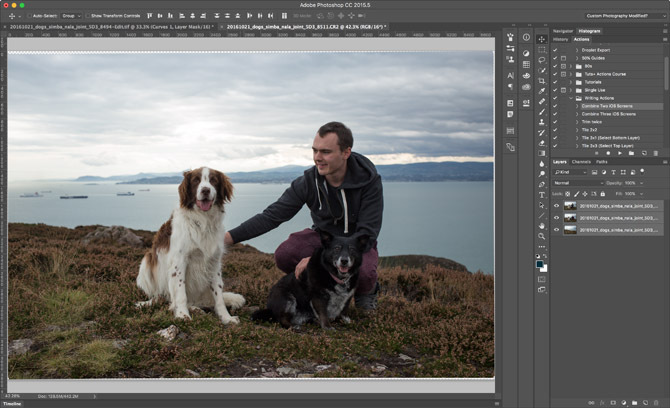
J'ai utilisé trois photos: une de Simba (le chien blanc), une de l'arrière-plan et une de Nala (le chien noir). En fait, j'ai utilisé le visage de Nala dans le cadre de Simba parce que, pour une raison quelconque, ils me regardaient tous les deux au bon moment. Vous pouvez voir mes images ci-dessus.
2. Configuration du document
Avant de plonger, cela vaut la peine de tout configurer pour que tout se passe bien. Sélectionnez tous les calques et accédez à Édition> Alignement automatique des calques. Photoshop alignera tout et supprimera les petites différences entre chaque prise de vue.
Parcourez et nommez chaque couche. Vous pouvez également découper les objets que vous utilisez. Par exemple, sur le calque Simba, j'ai utilisé l'outil Marquee (M) pour le sélectionner, puis j'ai appuyé sur Commande + J (Control + J sur un PC) pour le dupliquer dans un nouveau calque. J'ai ensuite supprimé l'ancienne couche avec toutes les données sans importance.

À la fin de ce processus, j'avais quatre couches:
- Contexte
- Nala Body
- Tête de Nala
- Simba
Vous aurez probablement une plaque de fond et un calque pour chaque chien. Vous pouvez également regrouper chaque chien dans son propre dossier si vous utilisez plusieurs couches.
3. Mélanger les chiens
Commencez avec le premier chien et ajoutez un masque de calque. Avec une belle brosse douce, contournez le bord et assurez-vous qu'il se fond bien dans la plaque de fond. Si la couche est trop claire ou trop sombre, ajouter un calque Curves Comment éclaircir et ajouter du contraste à une photo à l'aide de PhotoshopChaque fois que vous modifiez une image, vous devrez presque certainement ajuster la luminosité et le contraste globaux. Heureusement, Photoshop a des outils fantastiques pour vous aider. Lire la suite comme masque d'écrêtage (maintenez la touche Alt ou Option enfoncée et cliquez sur l'espace entre les deux couches) et assombrissez-le un peu. C’est ce que j’avais à faire avec ma couche Simba.

Ensuite, répétez le processus avec la deuxième couche de chien. Prenez votre temps pour mélanger les zones entre elles. Soyez très prudent et entrez avec le pinceau ou Outil stylo Comment utiliser l'outil Photoshop Pen Lire la suite partout où les chiens se chevauchent avec votre assistant.
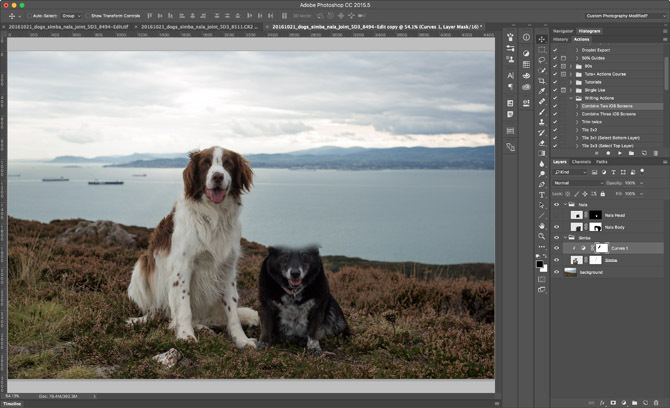
Continuez à ajouter des chiens jusqu'à ce que vous ayez terminé.
4. Échangez la tête du chien
À présent, les choses devraient bien se passer et cette étape est entièrement facultative. Pour moi, j'avais une grande tête Nala que je voulais utiliser mais la position du corps était tout à fait incorrecte. Si vous êtes dans la même situation, suivez-la.
Pour échanger la tête d'un chien, la procédure est la même que les techniques que j'ai utilisées l'année dernière composite de poupée tueur Créez une image de poupée folle avec ce didacticiel PhotoshopVous voulez créer de superbes images composites? Nous devrions vous expliquer comment utiliser ce didacticiel Photoshop gratuit et facile à suivre. Lire la suite et le portrait de crâne Créez une image de profil Facebook effrayant avec ce modèle Photoshop gratuitHalloween approche, il est donc temps de changer votre photo de profil Facebook en quelque chose de fantasmagorique. Nous vous montrons comment utiliser un selfie, un crâne et Photoshop. Lire la suite .

Positionnez la nouvelle tête où vous le souhaitez et ajoutez un masque de calque noir. Avec un pinceau, peignez lentement en blanc pour révéler la nouvelle tête. Prenez votre temps à travailler sur tout, à faire des allers-retours et à mélanger naturellement les transitions. Vous pouvez me voir le faire dans la vidéo qui accompagne ce post. Il m'a fallu environ trois essais pour obtenir quelque chose dont j'étais satisfait, alors ne vous inquiétez pas si vous ne réussissez pas du premier coup.
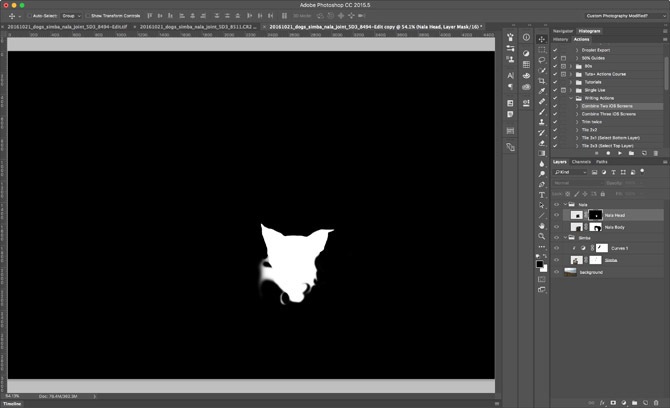
Parce que les chiens ont de la fourrure, cette procédure est beaucoup plus facile que de le faire avec une personne. Vous pouvez vous en sortir avec beaucoup d'erreurs. Une fois que vous y êtes presque, effectuez un zoom arrière et voyez à quoi cela ressemble de loin. N'oubliez pas que les choses qui ne semblent pas parfaites à 300% auront souvent fière allure à quelques mètres de distance.
5. Terminer l'image
Maintenant que le composite est fait, il est temps de terminer l'image. Vous devriez faire des choses comme:
- Ajustez la luminosité, le contraste et les couleurs Comment corriger les problèmes de couleur courants dans PhotoshopLa résolution des problèmes de couleur est l'une des modifications les plus courantes que vous devrez effectuer en photographie. Les images numériques n'ont tout simplement pas l'air bien tout droit sorties d'un appareil photo. Lire la suite .
- Couleur ton image Comment recréer l'aspect cinématographique dans Adobe PhotoshopLes films hollywoodiens sont superbes - d'innombrables heures sont consacrées à s'en assurer. Mais avez-vous déjà voulu apparaître dans un film? Avec Photoshop, recréer l'aspect cinématographique d'un film est simple. Lire la suite .
- Nettoyez les imperfections (je montre comment mon article sur la restauration de vieilles photos) Comment restaurer facilement une vieille photo de famille à l'aide de PhotoshopTout le monde a de vieilles photos de famille qui traînent. Malheureusement, ils seront probablement décolorés, fanés, rayés ou pliés. Avec Photoshop, vous pouvez les rendre comme neufs. Lire la suite .
- Ajouter une vignette (je montre comment dans cet article sur la création d'une image d'Halloween vintage Comment faire des photos d'Halloween vintage fantasmagoriques à l'aide d'Adobe PhotoshopLes vieilles choses sont plus effrayantes - c'est un fait. Si vous voulez simuler une vieille photo effrayante que vous avez "trouvée" dans le sous-sol de votre Gran, suivez ce guide génial. Lire la suite ).
- Crop it so it semble bien composé Utilisation du nombre d'or en photographie pour une meilleure compositionAvez-vous du mal avec la composition photo? Voici deux techniques basées sur le nombre d'or qui amélioreront considérablement vos prises de vue avec peu d'effort de votre part. Lire la suite .
Vous pouvez voir mon résultat final juste en dessous. Entrez et personnalisez l'image.

À ton tour
Si vous avez fait l'effort de faire une superbe photo de vos chiens, cela vaut la peine de faire quelque chose avec. Sortez, faites-le imprimer et offrez-le à quelqu'un en cadeau.
Si vous suivez, veuillez partager vos résultats dans les commentaires ci-dessous.